Konfiguracija priključka pisača (Windows)
Ako se IP adresa uređaja promijeni ili se pisač doda u sustav Windows, možda nećete moći ispisivati s računala. U tom slučaju uz pomoć upravljačkog programa pisača dodajte novi priključak.
Osim toga, ne možete ispisivati s računala kada se vrsta priključka ili broj priključka upravljačkog programa pisača razlikuje od onog u postavkama uređaja. U tom slučaju promijenite postavku u upravljačkom programu pisača kako bi se podudarala s postavkom na uređaju.
Osim toga, ne možete ispisivati s računala kada se vrsta priključka ili broj priključka upravljačkog programa pisača razlikuje od onog u postavkama uređaja. U tom slučaju promijenite postavku u upravljačkom programu pisača kako bi se podudarala s postavkom na uređaju.
Dodavanje priključka
Uređaj podržava dvije vrste priključaka: „MFNP priključak“ i „standardni TCP/IP priključak“. Odaberite i dodajte priključak koji će se koristiti sukladno radnom okruženju.
MFNP priključak (samo za IPv4 okruženje)
Ovaj priključak dodati možete samo kada se upravljački program pisača instalira putem alata za instalaciju. Veza će ostati uspostavljena tako dugo dok su uređaj i računalo u istoj podmreži, čak i ako se IP adresa uređaja promijeni.
Standardni TCP/IP priključak
To je standardni priključak sustava Windows. Pri svakoj promjeni IP adrese uređaja morate dodati novi priključak. Odaberite ovu vrstu priključka kada ne možete dodati MFNP priključak.
Na svakom su računalu obavezne administratorske ovlasti.
|
Potrebne pripreme
|
|
Pripremite sljedeće informacije i neka vam budu pri ruci. Provjera statusa i postavki mreže
Kada dodajete MFNP priključak: IP adresa ili MAC adresa uređaja
Kada dodajete standardni TCP/IP priključak: IP adresa ili DNS naziv (naziv glavnog računala) uređaja
|
1
Prijavite se na računalo putem administratorskog računa.
2
Kliknite [ ] (Start)
] (Start)  [
[ ] (Settings)
] (Settings)  [Uređaji]
[Uređaji]  [Pisači i skeneri].
[Pisači i skeneri].
 [
[ [Uređaji]
[Uređaji]  [Pisači i skeneri].
[Pisači i skeneri].Prikazuje se zaslon [Pisači i skeneri].
3
Kliknite upravljački program pisača za uređaj  [Manage]
[Manage]  [Svojstva pisača].
[Svojstva pisača].
 [Manage]
[Manage]  [Svojstva pisača].
[Svojstva pisača].Prikazat će se zaslon sa svojstvima upravljačkog programa pisača.
4
Na kartici [Priključci] kliknite [Dodaj priključak].
Prikazuje se zaslon [Priključci pisača].
5
Dodajte novi priključak.
 Prilikom dodavanja MFNP priključka
Prilikom dodavanja MFNP priključka
|
1
|
Odaberite [Canon MFNP Port] i kliknite [Novi priključak].
|
|
2
|
Odaberite [Automatsko otkrivanje] i uređaj pa kliknite [Dalje].
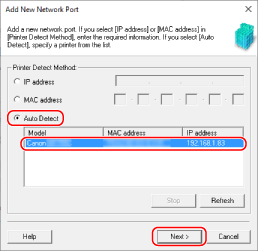
Ako se uređaj ne pojavi, kliknite [Osvježi]. Ako se uređaj još ne pojavljuje, odaberite [IP adresa] ili [MAC adresa], unesite IP adresu ili MAC adresu uređaja pa kliknite [Dalje].
|
|
3
|
Kliknite [Dodaj].
|
 Kada dodajete standardni TCP/IP priključak
Kada dodajete standardni TCP/IP priključak
|
1
|
Odaberite [Standardni TCP/IP priključak] i kliknite [Novi priključak].
Prikazuje se zaslon [Čarobnjak za dodavanje standardnog TCP/IP priključka pisaču].
|
|
2
|
Kliknite [Dalje].
|
|
3
|
Unesite IP adresu ili DNS naziv (naziv glavnog računala) pa kliknite [Dalje].

Naziv priključka unosi se automatski, pa ga po potrebi promijenite.
Ako se prikaže poruka [Potrebne su dodatne informacije o priključku]
Slijedite upute na zaslonu. Da biste postavili [Vrsta uređaja], odaberite [Canon Network Printing Device with P9100] u odjeljku [Standardni].
|
6
Kliknite [Završi].
Dodat će se novi priključak i prikazati zaslon [Priključci pisača].
7
Kliknite [Zatvori]  [Zatvori].
[Zatvori].
 [Zatvori].
[Zatvori].Postavke će se primijeniti.
Promjena vrste i broja priključka
Ako je uređaj konfiguriran tako da ne koristi LPD ili RAW, morate promijeniti vrstu priključka na računalu u protokol koji se može koristiti na uređaju.
Ako je LPD ili RAW broj priključka promijenjen, možda će biti potrebno promijeniti i postavke na računalu da bi se uskladile s postavkama na uređaju.
* Ne morate mijenjati vrstu ni broj priključka za WSD priključke na računalu.
Ako je LPD ili RAW broj priključka promijenjen, možda će biti potrebno promijeniti i postavke na računalu da bi se uskladile s postavkama na uređaju.
* Ne morate mijenjati vrstu ni broj priključka za WSD priključke na računalu.
Na svakom su računalu obavezne administratorske ovlasti.
1
Prijavite se na računalo putem administratorskog računa.
2
Kliknite [ ] (Start)
] (Start)  [
[ ] (Settings)
] (Settings)  [Uređaji]
[Uređaji]  [Pisači i skeneri].
[Pisači i skeneri].
 [
[ [Uređaji]
[Uređaji]  [Pisači i skeneri].
[Pisači i skeneri].Prikazuje se zaslon [Pisači i skeneri].
3
Kliknite upravljački program pisača za uređaj  [Manage]
[Manage]  [Svojstva pisača].
[Svojstva pisača].
 [Manage]
[Manage]  [Svojstva pisača].
[Svojstva pisača].Prikazat će se zaslon sa svojstvima upravljačkog programa pisača.
4
Na kartici [Priključci] kliknite [Konfiguriraj priključak].
Prikazuje se zaslon [Konfiguriraj priključak] ili zaslon [Konfiguriranje programa za praćenje standardnog TCP/IP priključka za pisač].
5
Postavite vrstu i broj priključka.
 Za MFNP priključak
Za MFNP priključak
U odjeljku [Vrsta protokola] odaberite [RAW] ili [LPR] pa promijenite broj priključka.
 Za standardni TCP/IP priključak
Za standardni TCP/IP priključak
U odjeljku [Vrsta protokola] odaberite [Raw] ili [LPR].
Odaberite broj priključka dok je odabrano [Raw].
Dok je odabrano [LPR], unesite "Ip" za [Naziv reda čekanja].
6
Kliknite [U redu]  [Zatvori].
[Zatvori].
 [Zatvori].
[Zatvori].Postavke će se primijeniti.